Présentation de l'utilitaire de configuration (ACU) du contrôleur Adaptec SmartRAID 3154-8i8e
- RAID
- 04 avril 2025 à 08:53
-

- 4/4
Pour forcer la mise en ligne d'un disque logique RAID, appuyez sur les touches "CTRL+F" (<CTRL+F> Force Online LD).
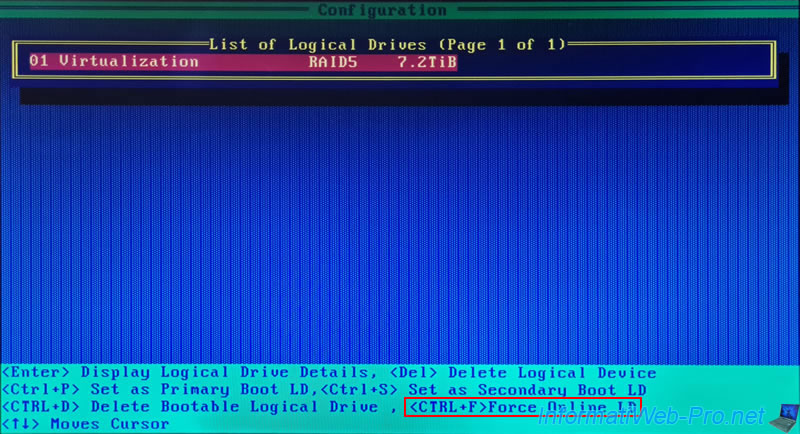
Si cela ne peut être effectué sur un disque logique RAID (car celui-ci est déjà en ligne, par exemple), l'erreur ci-dessous apparaitra.
Plain Text
Force Online not needed or can't be done for this LD.
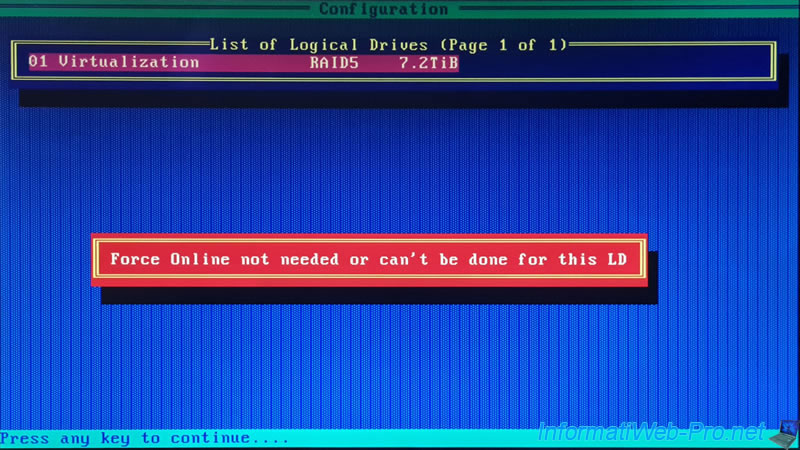
Depuis la liste de vos grappes (List of Arrays), vous pourrez créer de nouveaux disques logiques RAID sur une grappe RAID existante si il reste de l'espace non utilisé sur celle-ci.
Pour cela, sélectionnez la grappe RAID souhaitée (par exemple : ARRAY-A) et appuyez sur les touches "CTRL+C" (<CTRL+C> Create Logical Drives).
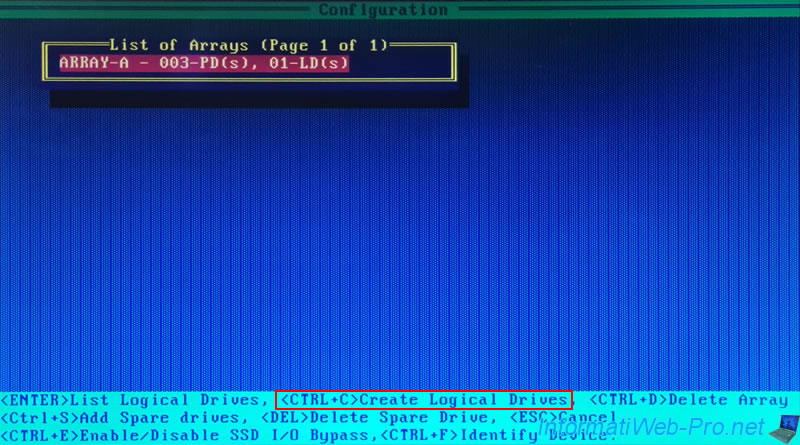
Dans notre cas, il n'y a plus d'espace disponible sur notre grappe RAID "ARRAY-A", donc l'erreur ci-dessous apparait.
Plain Text
Array has no free space to create more LD.
Néanmoins, si vous souhaitez savoir comment créer plusieurs disques logiques RAID sur une même grappe RAID via cet outil de configuration "ACU", référez-vous à notre tutoriel : Adaptec SmartRAID 3154-8i8e - Créer plusieurs disques logiques sur une grappe RAID.
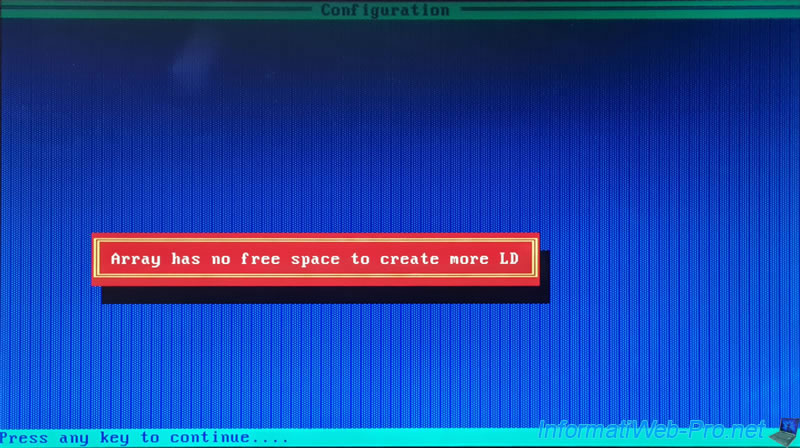
Pour supprimer une grappe RAID, sélectionnez la grappe RAID souhaitée et appuyez sur les touches "CTRL+D" (<CTRL+D> Delete Array).
Ensuite, répondez "Y" à la question qui s'affiche.
Plain Text
Warning!! Deleting will erase all data from the Array. Continue?(Yes/No):
Attention : la grappe RAID souhaitée, ainsi que tous les disques logiques créés sur celle-ci et les données qui se trouvent sur ces disques logiques RAID seront définitivement supprimés.
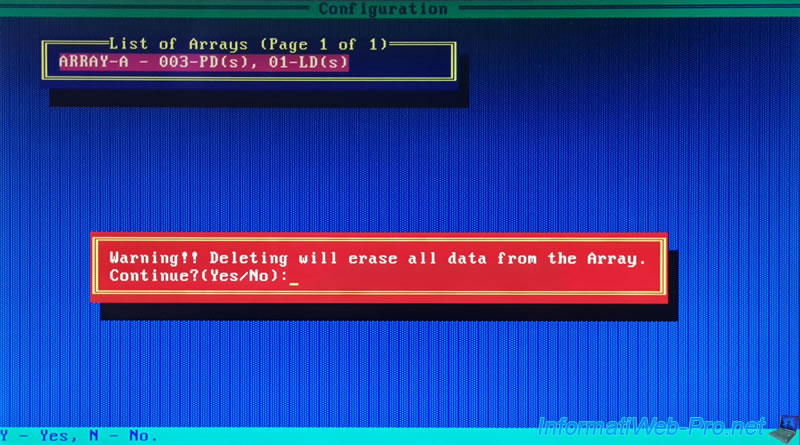
Pour ajouter un Spare à une grappe pour reconstruire automatiquement un disque physique de celle-ci qui tomberait en panne, appuyez sur les touches "CTRL+S" (<Ctrl+S> Add Spare drives).
Actuellement, tous nos disques sont utilisés, donc nous ne pouvons plus en définir en tant que Spare.
Néanmoins, si vous souhaitez utiliser un Spare avec votre contrôleur Microsemi Adaptec SmartRAID, référez-vous à un de nos tutoriels :
- Adaptec SmartRAID 3154-8i8e - Reconstruction automatique avec un Auto-Replace Spare
- Adaptec SmartRAID 3154-8i8e - Reconstruction automatique avec un Hot Spare dédié (Dedicated Spare)
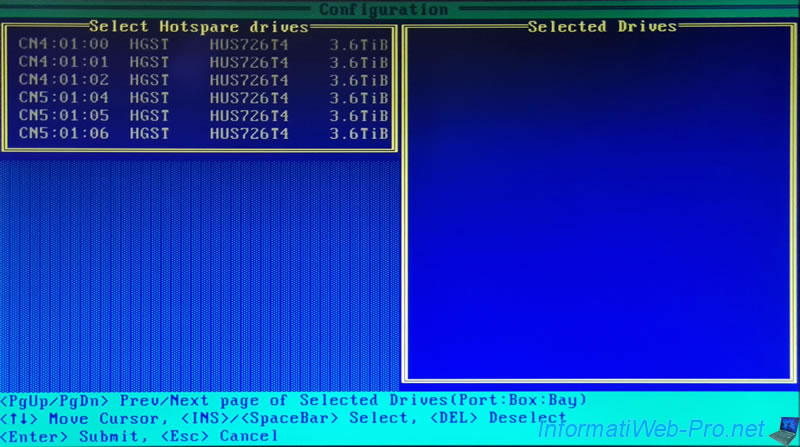
Pour supprimer l'état "Spare" défini sur un disque physique, sélectionnez la grappe concernée et appuyez sur la touche "Delete" (<DEL> Delete Spare Drive).
Note : si aucun Spare n'est défini pour cette grappe, l'erreur "No eligible spare found to delete" apparaitra.
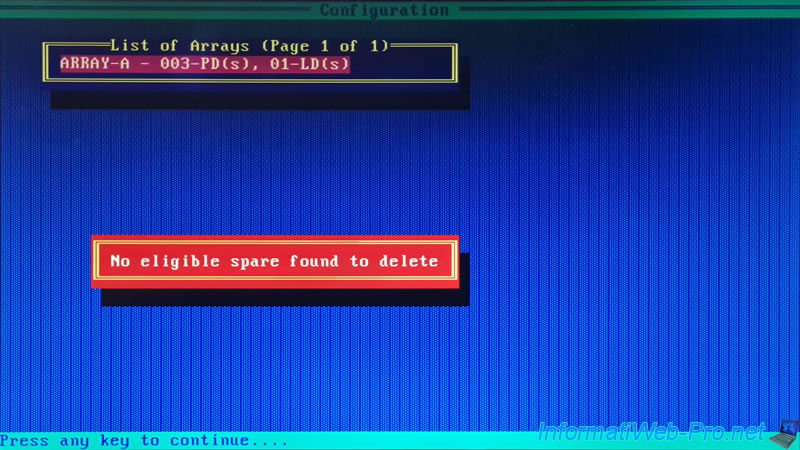
Pour activer ou désactiver la fonctionnalité "SSD I/O Bypass" sur une grappe RAID, sélectionnez la grappe RAID souhaitée, puis appuyez sur les touches "CTRL+E" (<CTRL+E> Enable/Disable SSD I/O Bypass).
Cette fonctionnalité "SSD I/O Bypassé" permet d'accéder directement aux SSDs de la grappe (si applicable) en passant outre du firmware du contrôleur Microsemi Adaptec SmartRAID.
Etant donné que cette fonctionnalité est utile uniquement pour les SSDs et que notre grappe RAID n'est composée que de disques durs, l'erreur "Cannot Enable or Disable SSD I/O Bypass for the Array!!" apparait.
Pour en savoir plus sur l'utilisation de cette fonctionnalité "SSD I/O Bypass" avec une grappe RAID composée uniquement de SSDs, référez-vous à notre tutoriel : Adaptec SmartRAID 3154-8i8e - Créer une grappe RAID de SSDs.
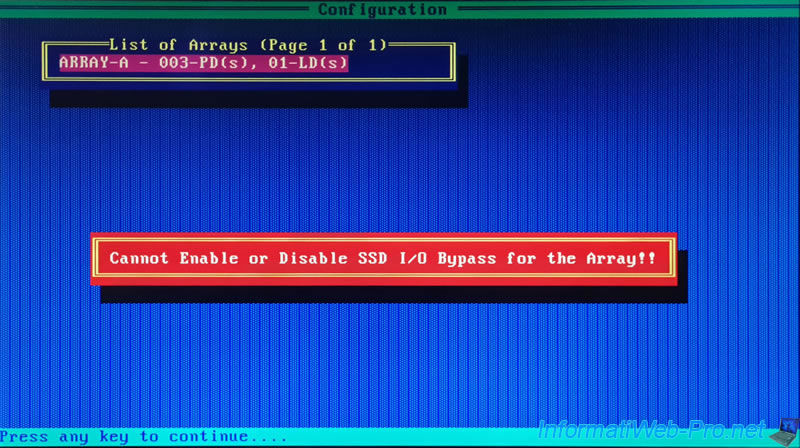
Pour identifier les disques physiques d'une grappe RAID, appuyez sur les touches "CTRL+F" (<CTRL+F> Identify Device).
Le message "Turned on device identification LED" apparaitra.
Néanmoins, cette fonctionnalité n'est utile que dans les serveurs physiques.
Source : Adaptec SmartRAID 3100 and SmartHBA 2100 Installation and User Guide - Adaptec (page 76).
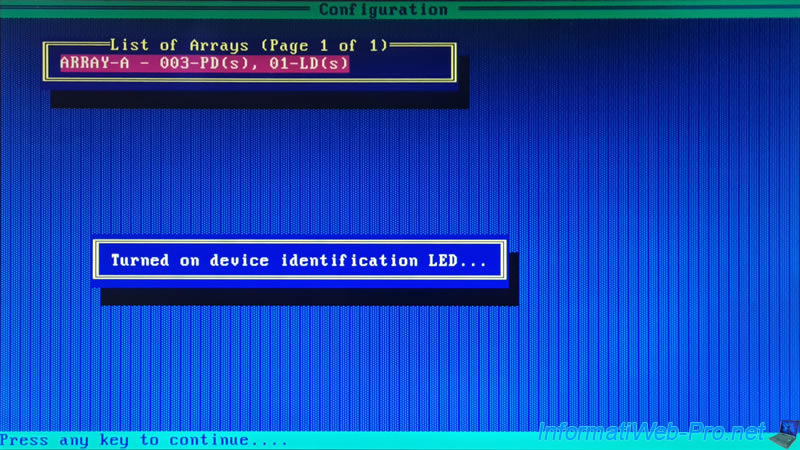
Ensuite, le message "Turned off device identification LED" s'affichera.
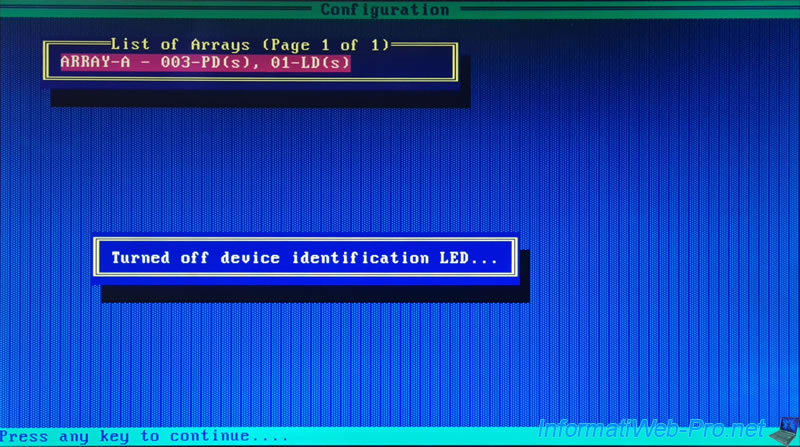
4.3. Select Boot Device (sélectionner le disque de démarrage)
Pour sélectionner le disque de démarrage primaire et le disque de démarrage secondaire, choisissez : Select Boot Device.
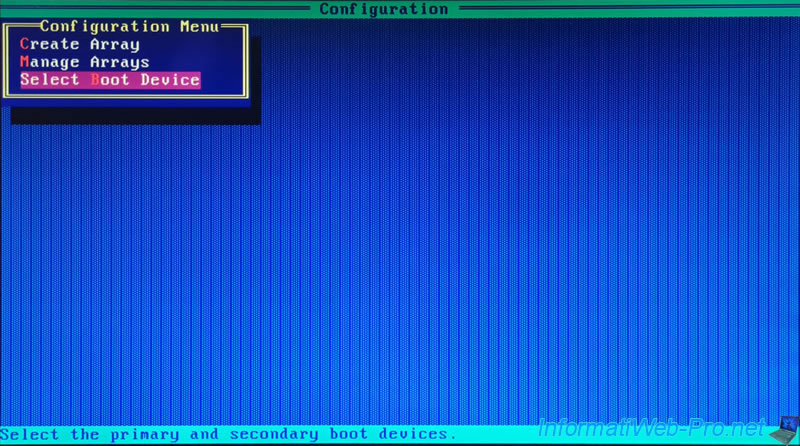
Lorsque vous utilisez le mode HBA sur un connecteur de votre contrôleur Microsemi Adaptec SmartRAID, vous pouvez définir les disques physiques de ce connecteur comme disque de démarrage sur votre contrôleur Microsemi Adaptec SmartRAID.
Comme vous l'aurez compris, nos 3 disques durs "HGST HUS726T4" connectés sur le connecteur CN5 de notre contrôleur Microsemi Adaptec SmartRAID sont accessibles via le mode HBA.
Ceux-ci sont donc affichés en blanc.
Ceux affichés en gris sont ceux faisant partie d'une grappe RAID.
Pour définir un disque physique en tant que périphérique de démarrage primaire (Selected Primary Boot Drive), sélectionnez celui-ci, puis appuyez sur les touches "Ctrl+P" (<Ctrl+P> Select Primary Boot Drive).
Pour le définir en tant que disque de démarrage secondaire (Selected Secondary Boot Drive), appuyez sur touches "Ctrl+S" (<Ctrl+P> Select Secondary Boot Drive).
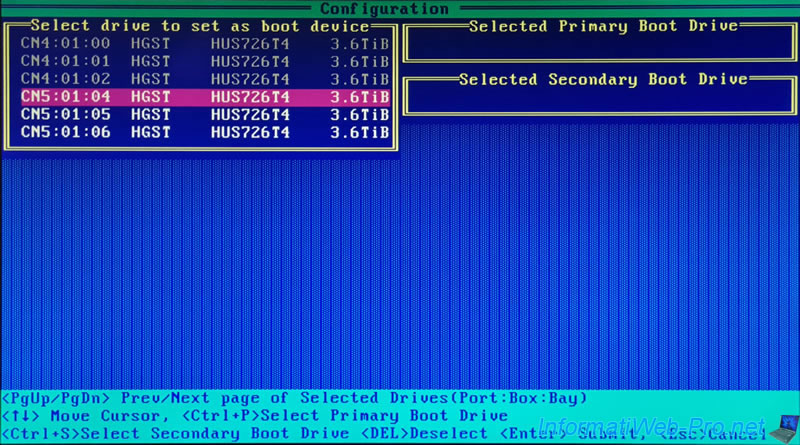
5. Disk Utilities (outils pour disques physiques)
Dans la section "Disk Utilities", vous pourrez obtenir des informations à propos des disques physiques connectés à votre contrôleur Microsemi Adaptec SmartRAID.
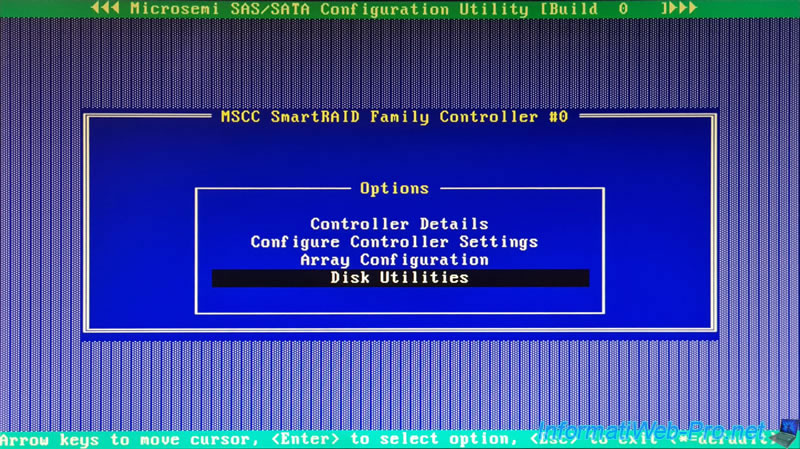
Dans la liste qui s'affiche, vous trouverez :
- votre contrôleur : -- : 00 : --- MSCC Smart Adapter 1.60 ----
La seule information intéressante étant le numéro de révision de votre contrôleur RAID. - vos disques physiques avec :
- Port# : le numéro du connecteur physique de votre contrôleur où est connecté ce disque physique.
Exemples CN4, CN5, ... - Box# : la position du boitier ou du fond de panier. (Ne concerne que les serveurs.)
- Bay# : le numéro d'emplacement du disque physique.
- Model : la marque et le modèle du disque physique.
Dans notre cas : HGST HUS726T4TAL52 (qui correspond à nos disques durs WD Ultrastar DC HC310 (4 TB)). - Rev# : le numéro de révision du disque physique.
- Speed : la vitesse du disque physique.
Généralement : 12.0G pour les disques durs SAS, 6.0G pour les disques SATA 3 et 3.0G pour les disques SATA 2. - Size : la capacité du disque physique.
- Port# : le numéro du connecteur physique de votre contrôleur où est connecté ce disque physique.
Pour obtenir plus d'informations sur un disque physique, sélectionnez celui-ci et appuyez sur Enter.
Sources :
- Huawei Server RAID Controller Card User Guide (Arm) 04 - Disk Utilities - Huawei
- Data Sheet: Ultrastar DC HC310 - Western Digital
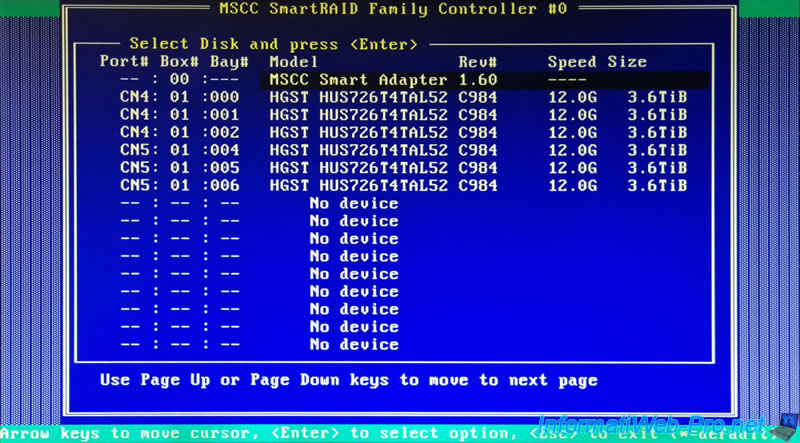
Notez que si vous sélectionnez votre contrôleur RAID, l'erreur "Not a Disk Drive" apparaitra.

Pour obtenir plus d'informations concernant un de vos disques physiques, sélectionnez le disque physique que vous souhaitez et appuyez sur Enter.
Ensuite, sélectionnez "Device Information" et appuyez à nouveau sur Enter.

Dans la fenêtre "Device Information" qui s'affiche, vous trouverez :
- Device Type : le type de disque physique dont il s'agit.
Dans notre cas "SAS HDD" étant donné que nous utilisons des disques durs SAS. - Model : marque et modèle de ce disque physique.
Dans notre cas : HGST HUS726T4TAL5204. - Serial Number : le numéro de série de ce disque physique.
Utile si vous devez contacter le fabricant d'un disque physique connecté à votre contrôleur RAID. - Logical Sector Size : taille logique de secteurs.
- Physical Sector Size : taille physique de secteurs.
- Speed(RPM) : la vitesse de rotation des disques de votre disque dur.
Dans notre cas : 7200.
Les valeurs courantes sont : 5400 RPM et 7200 RPM. - Negotiate Link Rate : la vitesse de transfert négociée entre votre contrôleur et votre disque physique.
Dans notre cas : 12.0 Gpbs. Etant donné que cette vitesse est supportée par notre disque dur SAS et par notre contrôleur Microsemi Adaptec SmartRAID. - Maximum Link Rate : vitesse de transfert maximum pour ce disque physique.
Les disques durs SAS possèdent un taux de transfert de 12 Gbps, les disques SATA 3 possèdent un taux de transfert de 6 Gbps et les disques SATA 2 possèdent un taux de transfert de 3 Gbps. - Drive Write Cache Status : statut du cache en écriture du disque physique.
Dans notre cas, celui-ci est désactivé (Disabled). - Mode : indique le mode utilisé pour ce disque physique.
Notez que la valeur affichée dépend du mode sélectionné pour le connecteur physique (ex : CN4, CN5, ...) de votre contrôleur Microsemi Adaptec SmartRAID.
Le mode utilisé pour un connecteur peut être modifié dans le menu "Configure Controller Settings -> Configure Controller Port Mode".
La valeur sera donc "RAID" ou "HBA". - HDD Technology : permet de savoir si il s'agit d'un disque PMR (ou CMR) ou SMR. Dans notre cas : PMR Drive.
De préférence, utilisez des disques PMR (ou CMR) dans le cas d'une grappe RAID.
Important : ne mixez pas des disques SMR avec des disques PMR (ou CMR) dans une même grappe RAID. - Temperature : température actuelle de ce disque physique.
- Associated to Array : indique si ce disque physique fait partie d'une grappe RAID (Yes) ou non (No).
- Array Name : le nom de la grappe RAID dont fait partie ce disque physique (si applicable).
Par exemple : Array-A.
Sources :
- Huawei Server RAID Controller Card User Guide (Arm) 04 - Creating RAID 50 - Huawei
- SMR, CMR, PMR : quel disque dur choisir ? - PC Astuces
- How to expand a RAID array on Smart Adapters using CLI? - Adaptec Support Knowledgebase
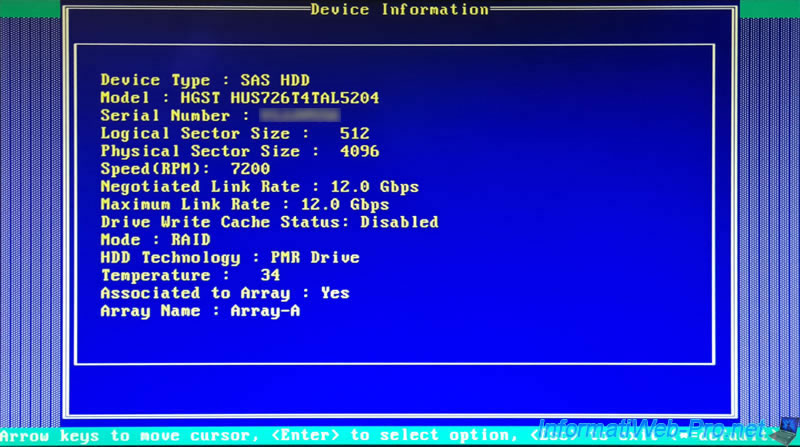
Pour repérer un disque physique dans un serveur, sélectionnez un disque physique et appuyez sur Enter.
Ensuite, sélectionnez "Identify Device" et appuyez à nouveau sur Enter.

Le message ci-dessous apparaitra.
Plain Text
Turned on device identification LED. Pressing any key will turn off the identification LED.

6. Quitter ACU (Adaptec RAID Configuration Utility)
Pour quitter cet outil de configuration "ACU", appuyez plusieurs fois sur "Esc" pour retourner au menu principal, puis appuyez à nouveau sur "Esc" (<Esc> to exit) pour quitter ACU.
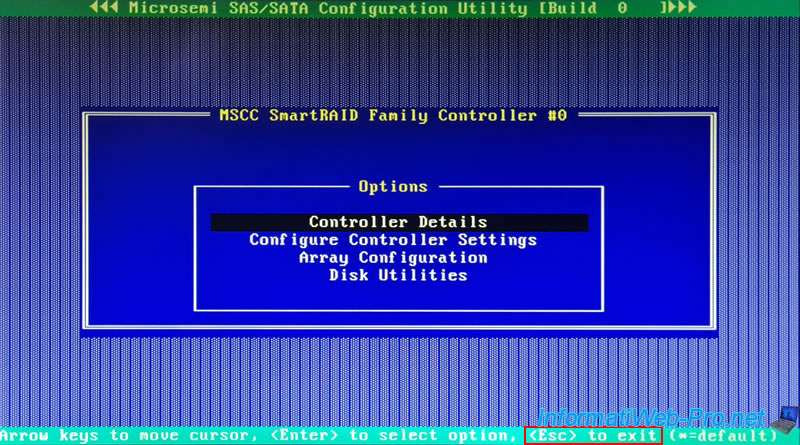
Répondez "Yes" à la question "Exit Utility".

Le message "Rebooting the system, Please Wait" apparaitra.

Partager ce tutoriel
A voir également
-

RAID 20/4/2022
Adaptec maxView Storage Manager v3 - Créer un volume RAID
-

RAID 11/3/2022
Adaptec maxView Storage Manager v3 - Gérer un contrôleur Adaptec SmartRAID à distance
-

RAID 15/4/2022
Adaptec maxView Storage Manager v3 - Gérer un contrôleur Adaptec SmartRAID sous VMware ESXi 6.7
-

RAID 13/4/2022
Adaptec maxView Storage Manager v3 - Installation sous Linux

Pas de commentaire